Si vous connectez souvent votre appareil Android à un téléviseurou moniteur, il est probable que vous ne souhaitiez pas que l'appareil garde son écran allumé pendant qu'il est connecté à l'écran externe. La mise en miroir de l'affichage de l'appareil sur un écran séparé pour regarder un film ou jouer à un jeu annule la nécessité pour l'écran de l'appareil de rester allumé, car il décharge la batterie. Entrer Veille de l'écran - l'application qui met l'écran de votre rootéL'appareil Android doit rester en veille pendant que l'appareil reste pleinement actif et continue de fonctionner normalement. Screen Standby offre également des fonctions automatisées, y compris la détection automatique des écrans connectés via USB, HDMI, Bluetooth, etc. et l'activation lors du lancement d'une application définie. Vous pouvez même transformer l'appareil en un pavé tactile lorsque l'écran est éteint. Si vous souhaitez contrôler à distance un autre appareil Android, vous pouvez non seulement éteindre l'écran de cet appareil, mais également lancer des applications dessus, contrôler son volume et bien plus encore. Plus d'informations sur les fonctionnalités de cette application après le saut.

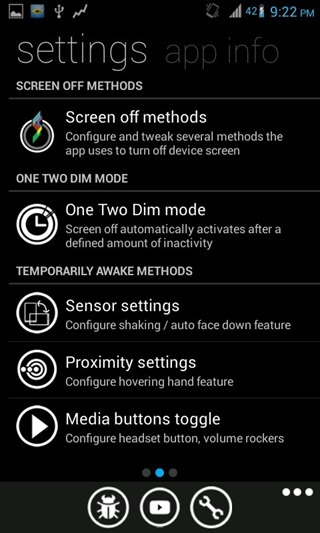
L'interface de l'application repose très clairement surle langage de conception Metro du phome Windows. Ce n'est pas la première fois que nous voyons cela dans une application Android, mais je ne peux pas me plaindre car elle a l'air lisse. Pour la fonction la plus élémentaire et la plus importante, c'est-à-dire éteindre l'écran, appuyez simplement sur le bouton «Désactiver». Cela ne ressemble pas au mode veille, car l'appareil se comportera comme s'il était complètement allumé, et l'écran continuera à enregistrer les entrées tactiles pendant ce temps, comme vous l'avez peut-être déjà deviné. Pour le réactiver, appuyez simplement sur le bouton Accueil de votre appareil. Il peut arriver que vous souhaitiez souvent allumer et éteindre l'écran, et la luminosité automatique pourrait vous déranger les yeux. Pour ces moments, vous avez le «contrôle manuel» pour régler la luminosité selon vos préférences.
Glisser l'écran vers la gauche vous amènera au menu Paramètres des applications.
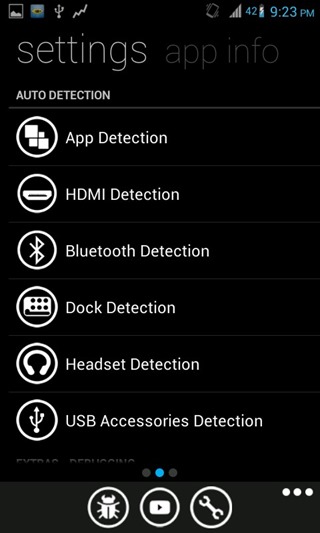
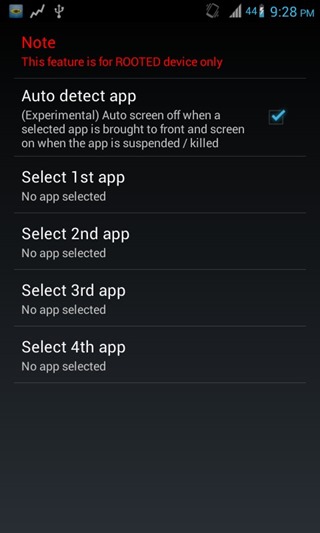
Ici, vous pouvez modifier les paramètres liés à l'écranméthodes d'arrêt, capteur de proximité, capteur gyroscopique, etc., ainsi que les paramètres de détection automatique très utiles mentionnés ci-dessus. Le mode «Détection des applications» vous permet de sélectionner jusqu'à quatre applications qui éteindront automatiquement l'affichage au lancement.
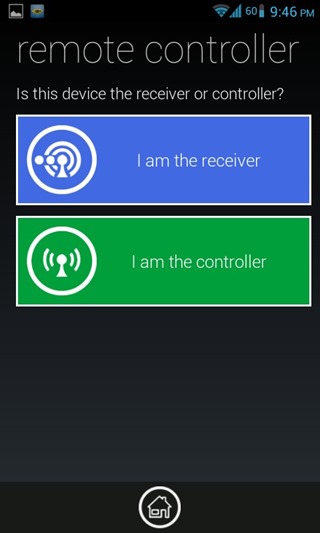
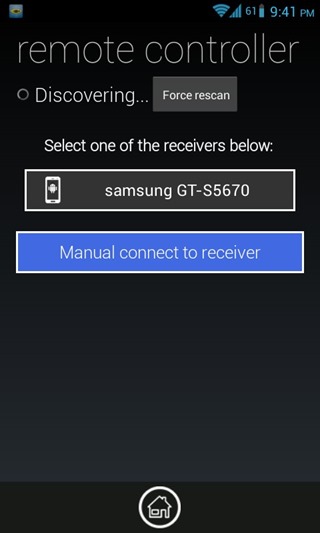
La fonction de contrôle à distance de l'application pour d'autresLes appareils Android nécessitent que l'application soit installée sur les deux appareils en question. Il vous suffit de démarrer la fonction «Télécommande» à partir de l'écran principal de chaque appareil et de définir l'un comme récepteur et l'autre comme contrôleur en utilisant les options fournies. Le contrôleur détectera alors le récepteur et vous pourrez vous y connecter. Vous pouvez configurer plusieurs récepteurs si vous le souhaitez, mais vous ne pourrez vous connecter qu'à un seul appareil à la fois.
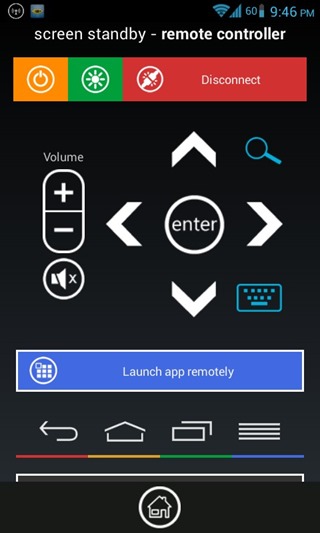
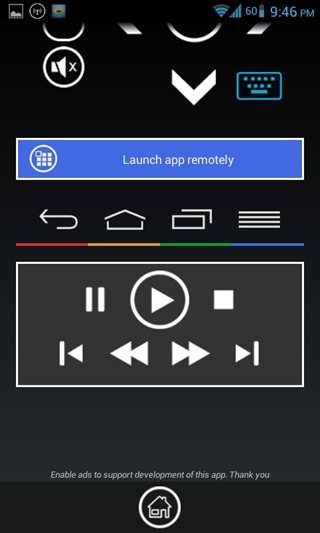
Pour moi, toutes les fonctions de contrôle necomme on aurait pu l'espérer. Cependant, cela peut varier d'un appareil à l'autre et dépend également des versions d'Android sur les deux appareils. À partir des commandes de navigation de base, vous pouvez lancer des applications à distance, saisir des caractères via le clavier des contrôleurs et éteindre l'écran de l'appareil.
La dernière version de l'application peut être téléchargée à partir du lien fourni ci-dessous.
Télécharger l'écran de veille pour Android auprès des développeurs XDA













commentaires